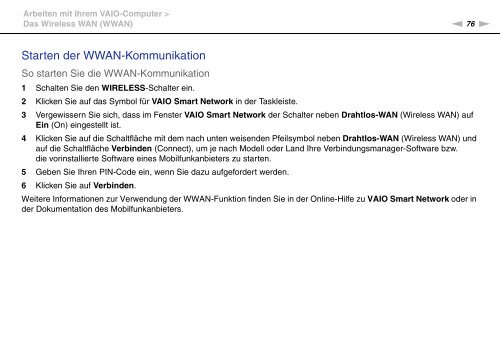Sony VPCZ13V9R - VPCZ13V9R Mode d'emploi Allemand
Sony VPCZ13V9R - VPCZ13V9R Mode d'emploi Allemand
Sony VPCZ13V9R - VPCZ13V9R Mode d'emploi Allemand
Create successful ePaper yourself
Turn your PDF publications into a flip-book with our unique Google optimized e-Paper software.
Arbeiten mit Ihrem VAIO-Computer ><br />
Das Wireless WAN (WWAN)<br />
n 76<br />
N<br />
Starten der WWAN-Kommunikation<br />
So starten Sie die WWAN-Kommunikation<br />
1 Schalten Sie den WIRELESS-Schalter ein.<br />
2 Klicken Sie auf das Symbol für VAIO Smart Network in der Taskleiste.<br />
3 Vergewissern Sie sich, dass im Fenster VAIO Smart Network der Schalter neben Drahtlos-WAN (Wireless WAN) auf<br />
Ein (On) eingestellt ist.<br />
4 Klicken Sie auf die Schaltfläche mit dem nach unten weisenden Pfeilsymbol neben Drahtlos-WAN (Wireless WAN) und<br />
auf die Schaltfläche Verbinden (Connect), um je nach <strong>Mode</strong>ll oder Land Ihre Verbindungsmanager-Software bzw.<br />
die vorinstallierte Software eines Mobilfunkanbieters zu starten.<br />
5 Geben Sie Ihren PIN-Code ein, wenn Sie dazu aufgefordert werden.<br />
6 Klicken Sie auf Verbinden.<br />
Weitere Informationen zur Verwendung der WWAN-Funktion finden Sie in der Online-Hilfe zu VAIO Smart Network oder in<br />
der Dokumentation des Mobilfunkanbieters.